Em um de meus artigos recentes , demonstrei como criar um simples mapeamento MIDI no Traktor Pro. Se você está pronto para avançar suas habilidades de mapeamento, vamos aprender a criar dois mapeamentos avançados em Traktor.
Carregar e sincronizar
O primeiro mapeamento que vamos criar permite carregar e sincronizar uma faixa ao mesmo tempo, e desencadear as duas funções a partir de um único botão. Este é um mapeamento muito útil se você é um DJ digital, que freqüentemente usa a função de sincronização em seus jogos.
Comece abrindo Traktor Pro, e conectar o controlador para o computador.
Então, vá para o Traktor
Na seção de configuração do dispositivo, você pode optar por modificar o mapeamento de um dispositivo existente ou criar um novo mapeamento MIDI clicando em:
Adicionar (localizado sob o dispositivo), então MIDI genérico.
Para fins de demonstração, eu vou modificar o mapeamento para o meu X1 Kontrol Traktor. Na seção Tabela de Cessão, desloque-se para carga selecionado (a plataforma comum Deck A) e clique para realçá-lo. Alternativamente, você pode apagar esta função original na Tabela de Cessão, (destacando, e excluí-lo) e adicionar um novo clicando em:
Adicionar Em, Baralho comum, e role para selecionar carga selecionado.
Na Seção do dispositivo Mapeamentos, clique no botão Learn (que fica amarelo quando clicado), e pressione o botão no seu controlador que você gostaria de mapa. Eu escolhi para mapear o botão Load esquerda para esta função. Alternativamente, você também pode selecionar o botão com o mouse, clicando na caixa diretamente para o direito de aprender.
Depois de terminar, clique novamente no botão Learn amarelo para desmarcá-lo.
Na seção Detalhes Mapping, selecione as seguintes configurações:
- Tipo de Controlador: Botão
- Modo de interação: Trigger
- Atribuição: Deck A
(Nota: Você pode usar outra plataforma, mas você terá que definir o mapeamento junto ao mesmo deck)
Na tabela de Cessão, encontrar a função Sync On e realçá-lo, ou clique em Adicionar, Deck Comum e role a página e clique em Sync On.
Na Seção do dispositivo Mapeamentos, clique no botão Learn (que fica amarelo quando clicado), e pressione o botão no seu controlador que você gostaria de mapa. Escolha o mesmo botão que você selecionou para a função de carga. Como você pode ver, eu já mapeou o botão Load mesma esquerda. Lembre-se, você também pode escolher para selecionar o botão com o mouse clique na caixa à direita de aprender.
Na seção Detalhes Mapping, selecione as seguintes configurações:
- Tipo de Controlador: Botão
- Modo de Interação: Mantenha
- Atribuição: Deck A
(Nota: Certifique-se de qualquer plataforma que você escolher está definido para o mesmo deck como a função de carga selecionado)
Por fim, na seção Opções de botão, clique à esquerda do Inverter para criar uma marca de verificação na caixa.
Ao clicar Inverter, temos revertida quando o Sync On recurso está ativado. Em vez de sincronização Ao ser aplicada quando o botão de carga é pressionada, Sinc no é ativado quando o botão for liberado.
Aqui é a maneira que criaram o nosso mapeamento para o trabalho:
Quando selecionar uma faixa e
Testar o seu novo mapeamento clicando em Fechar na parte inferior da janela de Preferências, e carregar uma faixa clicando no botão de carga em seu controlador (ou o botão que você selecionou para o mapeamento). As suas faixas agora deve carregar e sincronizar ao mesmo tempo!
Para salvar o seu mapeamento, você pode criar um novo. Arquivo tsi. Abra as Preferências do Traktor, e clique em
Certifique-se de deixar seguintes caixas estão marcadas: Mapeamentos de teclado, os mapeamentos de controlador e Layout de GUI. Você pode querer deixar as configurações de efeitos e outras preferências e configurações verificado também.
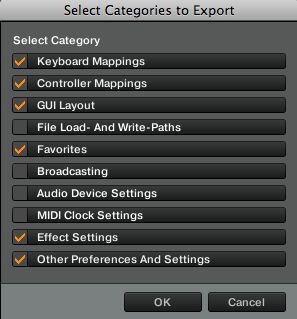
Salve o seu. Arquivo tsi em um local seguro, e fechar a janela Preferences.
Mapeamento FX única
O segundo mapeamento que nós vamos criar permite que você controle o seu seco / úmido FX Ajuste e selecione seu FX usando o codificador mesmo infinitas.
Comece a navegar com as suas preferências Traktor, Traktor clicando, em seguida, Preferências.
Na seção de efeitos, sob o modo do painel FX, definir FX 1 para Simples.
Navegue até a seção Gerenciador de Controller, e na configuração do dispositivo, escolha o seu dispositivo ou crie um novo clicando em Adicionar, em seguida, MIDI genérico.
Nós vamos estar criando um modificador, que permite mapear duas ou mais funções para o mesmo botão.
Debaixo da tabela de atribuição, clique em Adicionar, Modifier, em seguida, selecione Modifier # 1.
No dispositivo seção Mapeamentos, clique no botão Aprender por isso fica amarelo, e em seguida, selecione um botão codificador usáveis para atribuir o modificador. Pressione a tecla em seu controlador, ou clique do mouse na caixa à direita do botão de aprender. Optei por usar o botão de carga esquerda.
Na seção Detalhes Mapping, selecione as seguintes configurações:
- Tipo de Controlador: Botão
- Modo de Interação: Mantenha
- Atribuição: Global
Na seção Opções de Button, defina o valor para 1.
Ao definir o valor para 1, isso basicamente significa que quando você segure o botão, Modificador # 1 está ligado. Quando você não está pressionando o botão, o valor retorna a 0.
Na tabela de atribuição, clique em Adicionar, Unidade F / X e rolar para baixo para selecionar a seco / úmido Ajuste.
Na seção de mapeamento do dispositivo, clique em Aprender e vire um encoder interminável em seu controlador (ou clique do mouse para selecionar uma). Quando você terminar, clique no botão Aprender novamente para desmarcá-lo.
Na seção Detalhes Mapping, agora temos de aplicar o modificador.
Nas condições de modificação, definir o modificador a M1, eo valor a 0.
Na seção Detalhes Mapping, selecione as seguintes configurações:
- Tipo de Controlador: Encoder
- Modo de interação: Relativa
- Atribuição: FX Unidade 1
Na tabela de atribuição, clique em Adicionar, Unidade F / X e rolar para baixo para selecionar Selector um efeito.
Na seção de mapeamento de dispositivos, clique Aprender e ativar o codificador mesmo sem fim em seu controlador que atribuiu ao Ajuste seco / úmido (ou, clique do mouse para selecionar uma). Quando você terminar, clique no botão Aprender novamente para desmarcá-lo.
Na seção Detalhes Mapeamento, nas condições de modificação, definir seus comandos da seguinte forma:
- Modificador:
- Valor:
- Tipo de Controlador:
- Modo de interação:
- Atribuição:
Feche as Preferências, e verificar para ver se o seu novo mapeamento funciona girando o encoder que você atribuiu. Se você criou com sucesso o mapeamento corretamente, você deve ser capaz de percorrer o seu D / W ajustar ao ligar o codificador, e percorrer os seus efeitos Traktor quando você pressionar e girar o encoder.
Exportar o seu mapeamento, abrindo as Preferências, clique em Exportar e salvar o seu. Arquivo tsi.
Parabéns pela aprendizagem de duas novos mapeamentos!


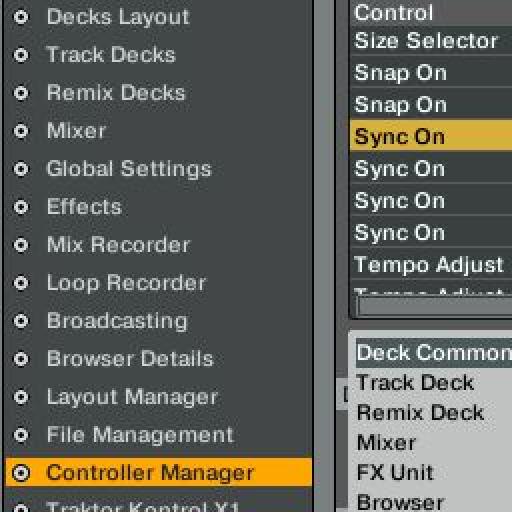
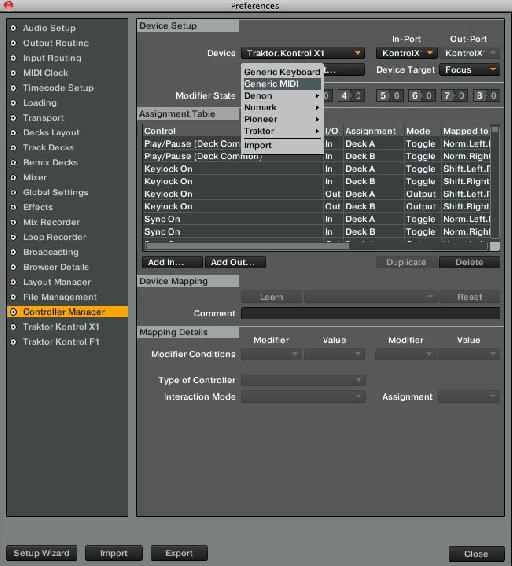
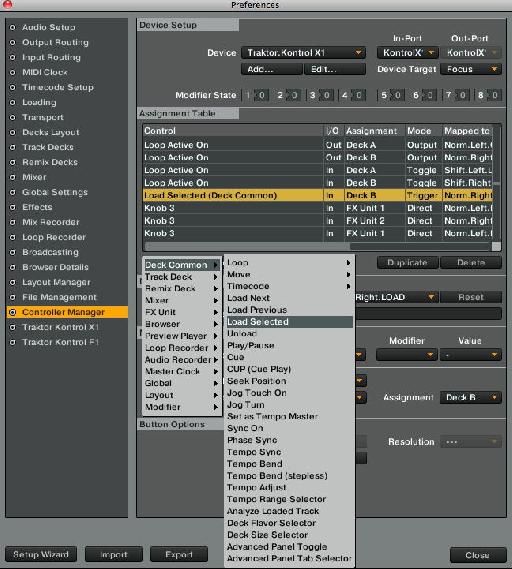
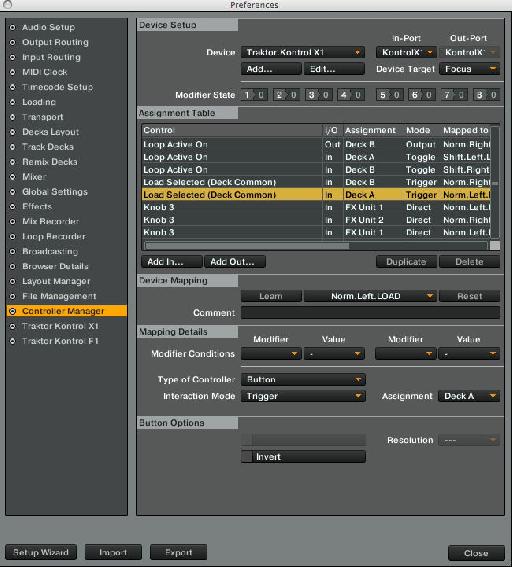

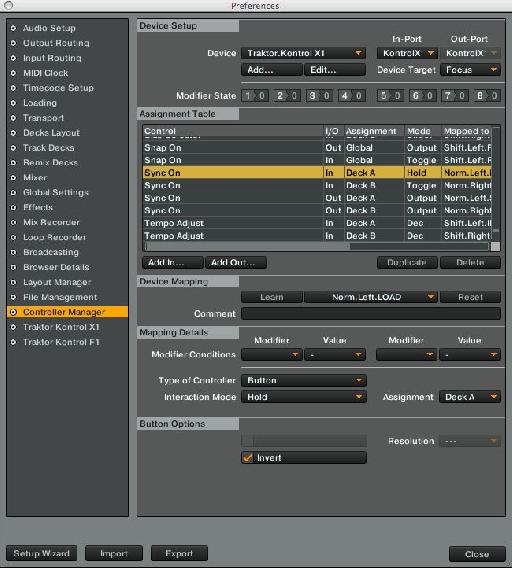
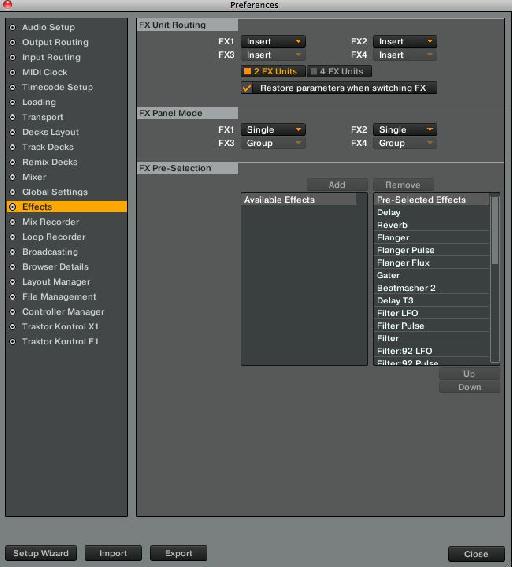
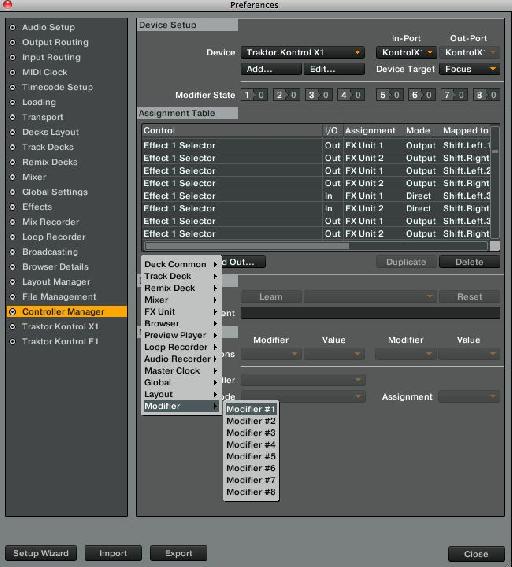
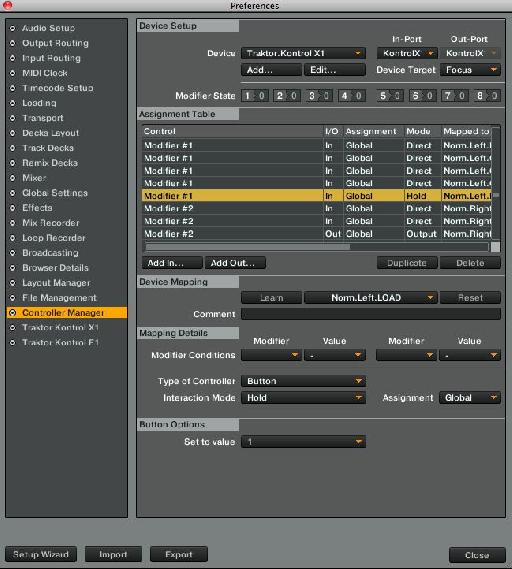
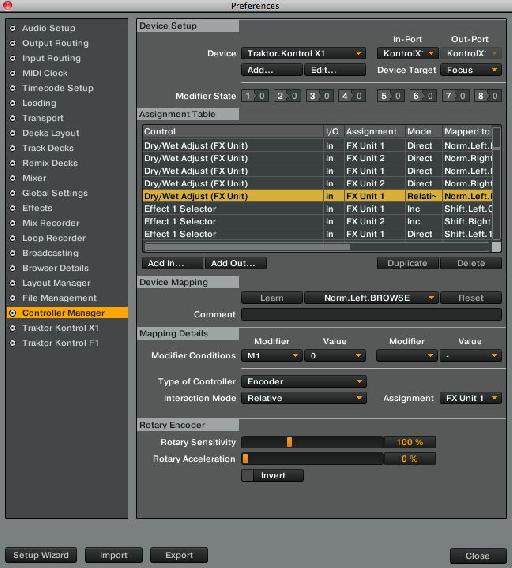
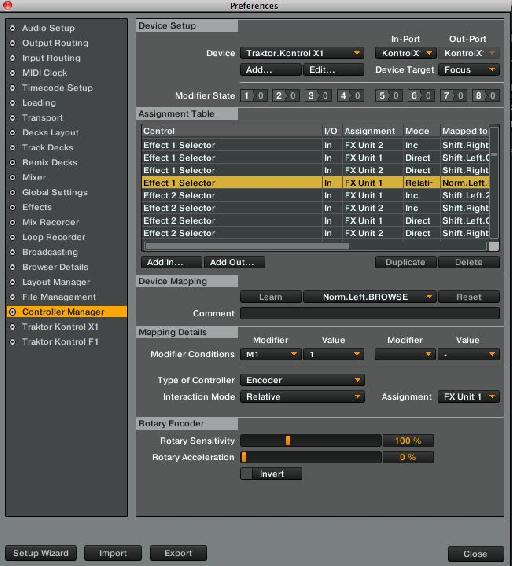
 © 2024 Ask.Audio
A NonLinear Educating Company
© 2024 Ask.Audio
A NonLinear Educating Company
Discussion
Want to join the discussion?
Create an account or login to get started!